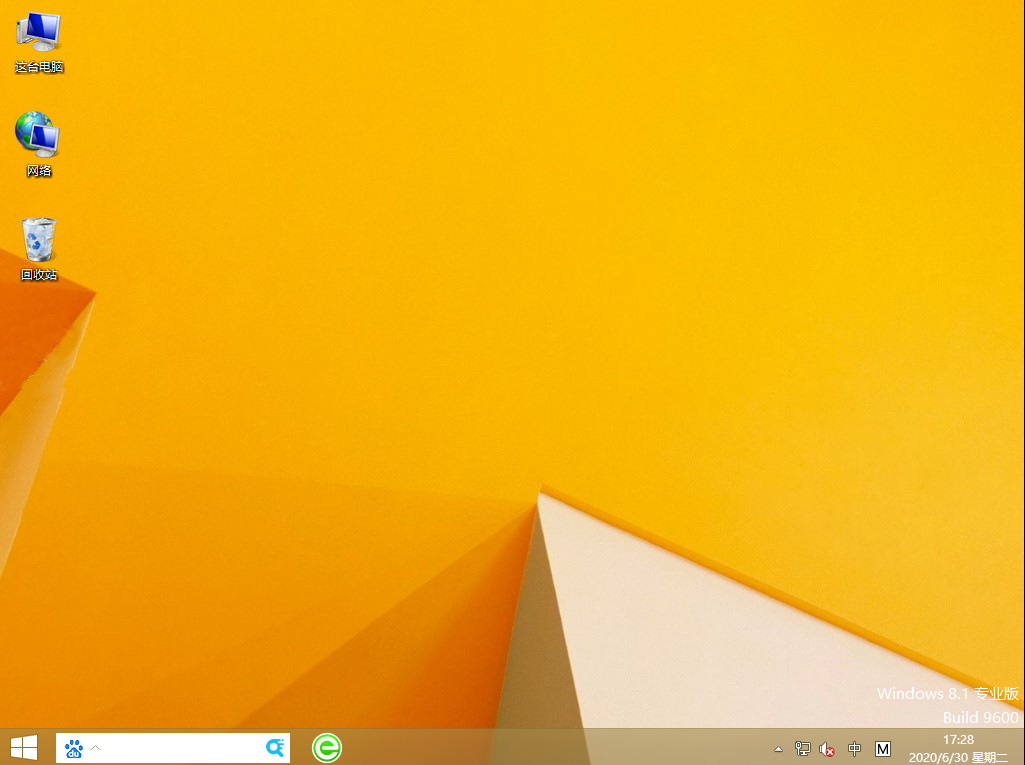华硕笔记本电脑如何用u盘重装win8系统?你知道如何用U盘给华硕笔记本电脑重装win8系统吗?其实没有多大的难度,今天小编就为大家详细介绍一下,如果你也想给自己的华硕电脑重装win8系统的话,就可以跟着教程一起学习。
相关教程:
准备工具
韩博士U盘启动盘
需要重装系统的华硕笔记本电脑一台
温馨小提示:重装系统前记得一定要制作好对应的启动U盘,制作教程:https://www.hanboshi.com/articles/321.html,提前备份好系统盘的重要文件后才可以进行系统重装,以免数据丢失。
具体步骤
1.提前查询华硕笔记本电脑启动热键,将U盘插入华硕笔记本。出现开机第一界面后不断按下启动热键进入启动项设置界面,直接选择U盘选项回车。

2.出现对应界面后,直接选择【1】选项,按下回车键进入。
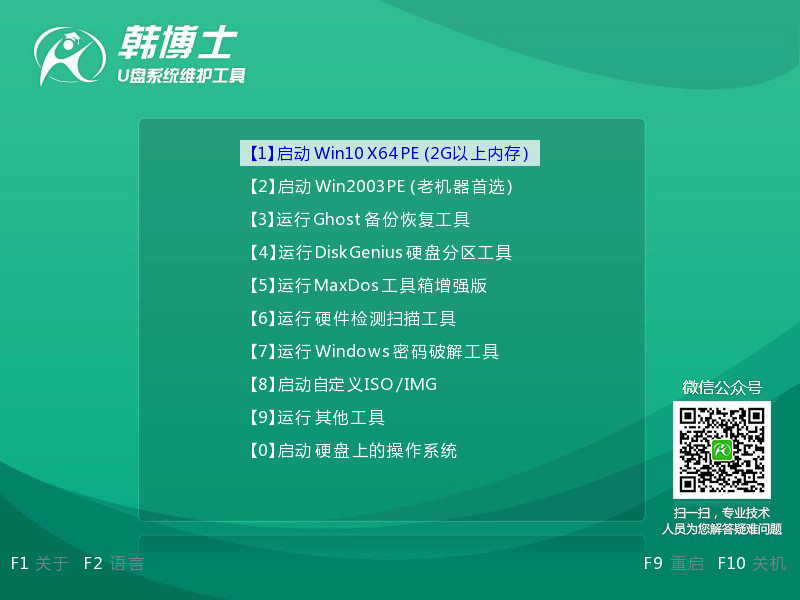
3.电脑会弹出装机工具界面,直接选中U盘中的win8系统文件进行安装。
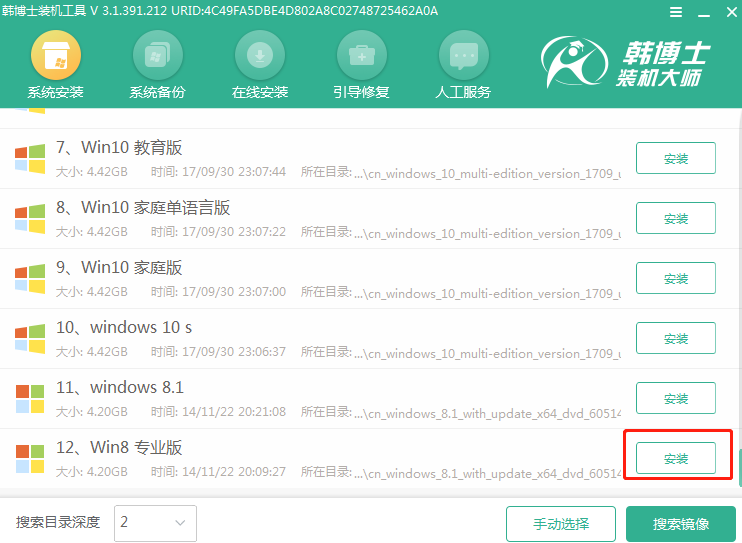
4.根据自己需要选择文件安装位置,开始重装系统,安装完成后,拔出U盘并重启。
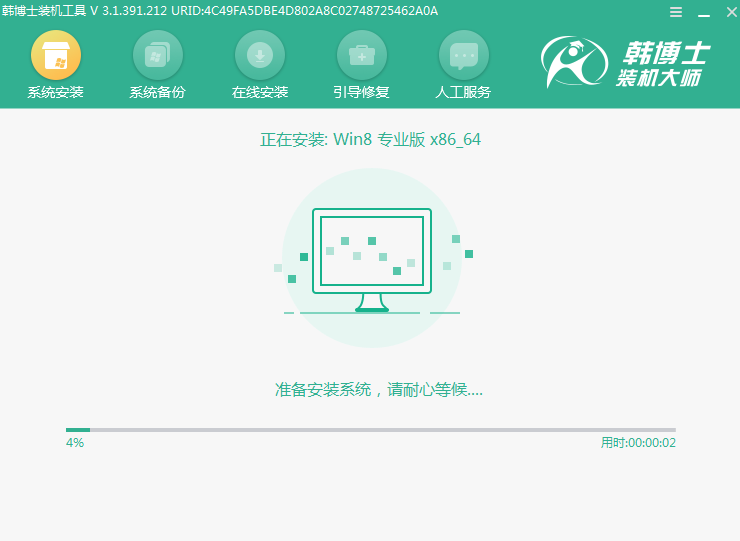
5.最终进入win8系统桌面,U盘重装结束。